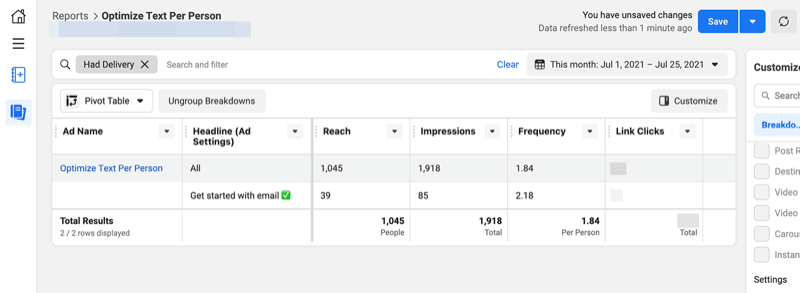Paskutinį kartą atnaujinta

Jei pasirinkote įsigyti „AirTag“ arba du, kad galėtumėte geriau sekti daiktą, kurį dažnai pametate, turėsite prijungti „AirTag“ ir jį nustatyti. „AirTag“ bus susietas su jūsų „Apple ID“ ir galėsite jį pavadinti taip, kaip jums patinka.
Čia mes jums padėsime įsitikinti, kad jūsų mobilusis įrenginys yra paruoštas, prijungti „AirTag“ prie paskyros ir suteikti jam vardą.
Įrenginio reikalavimai naudojant „AirTag“
- „AirTag“ galite prijungti naudodami „iPhone“, „iPad“ ar „iPod touch“, kuriame veikia „iOS 14.5“ arba „iPadOS 14.5“ arba naujesnė versija.
- Turėtumėte turėti gerą „Wi-Fi“ ar mobiliojo ryšio ryšį.
- Jums reikės įjungti „Find My“, „Bluetooth“ ir vietovės paslaugas.
- Vietos paslaugoms rekomenduojama naudoti tikslią paiešką. Tai suteiks jums tiksliausią vietą, kai naudosite „Rasti mano“, kad surastumėte savo daiktą. Tai galite įgalinti Nustatymai > Privatumas > Vietos paslaugos > Rask mano.
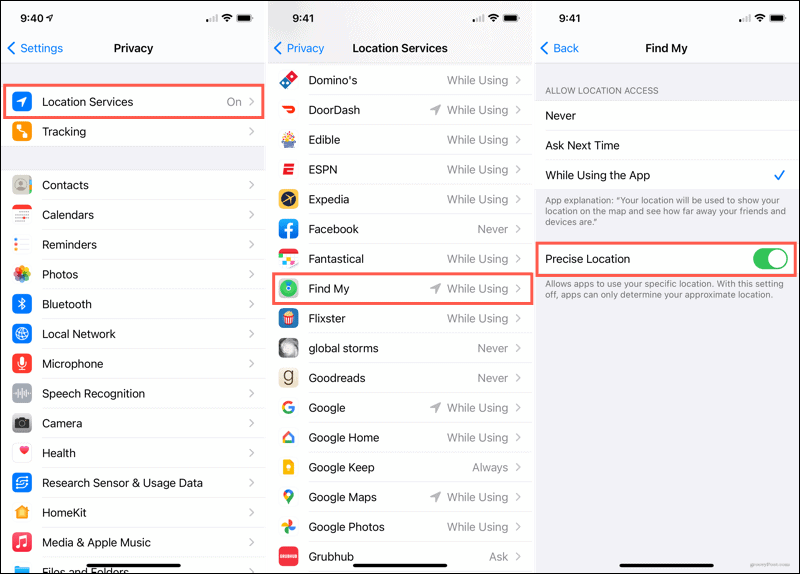
Kaip prisijungti ir nustatyti „AirTag“
Jei ką tik gavote savo „AirTag“ iš „Apple“, nuimkite apvalkalą ir ištraukite skirtuką, kad suaktyvintumėte akumuliatorių. Jūsų „AirTag“ gros garsą.
- Laikykite savo prietaisą šalia „AirTag“.
- Kai pamatysite „AirTag“ ekrano ekraną savo prietaise, palieskite Prisijungti.
- Pasirinkti vardas naudodami slinkties ratuką, palieskite Tęsti. Jei norite, vėliau galėsite pakeisti šį vardą.
- Patvirtinkite „Apple ID“, su kuriuo bus susietas „AirTag“, ir palieskite Tęsti.
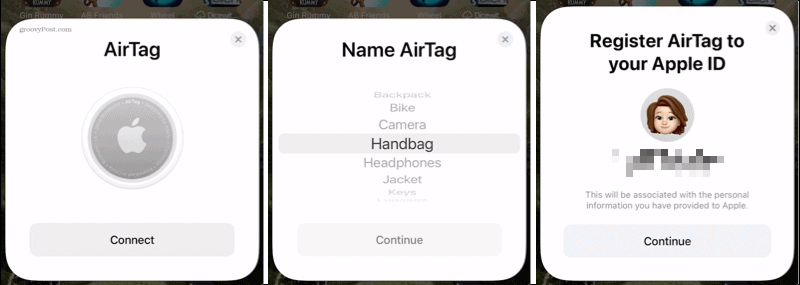
Po kelių sekundžių sąranka bus baigta. Tada galite paliesti Peržiūrėkite „Find My App“ arba palieskite padaryta.

Kaip pervardyti savo „AirTag“
Vardą pasirenkate, kai pirmą kartą prisijungiate ir nustatote „AirTag“, bet vėliau galite jį pakeisti. Galite pasirinkti kitą iš bendrų daiktų sąrašo arba naudoti pasirinktinį pavadinimą ir net įtraukti jaustuką, jei norite.
- Atidaryk Rask mano programą savo įrenginyje.
- Pasirinkite Daiktai skirtuką apačioje ir pasirinkite „AirTag“.
- Perbraukite aukštyn, kad būtų rodoma išsami „AirTag“ informacija, ir palieskite Pervardyti elementą.
- Naudokite slinkties ratuką, norėdami pasirinkti naują elemento pavadinimą, arba įveskite pavadinimą bakstelėkite pavadinimo laukelyje.
- Palieskite padaryta.
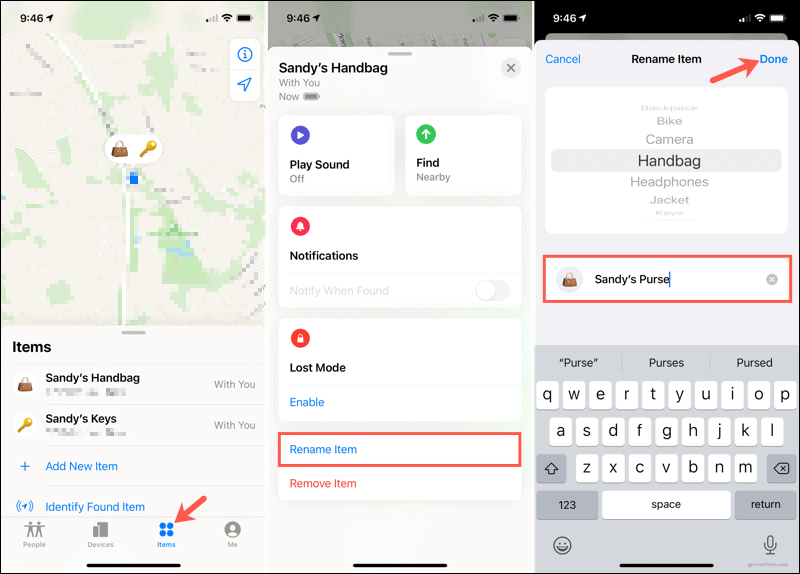
Paprasta sąranka, patogus įrenginys
„AirTag“ prijungimas ir nustatymas yra lengva užduotis. Kai tai padarysite, galėsite rasti raktus, rankinę ar bet ką kitą, ką įdėjote.
Būtinai patikrinkite dar kartą su „groovyPost“, kad gautumėte daugiau patarimų ir gudrybių, kaip naudoti „AirTag“!
Kaip išvalyti „Google Chrome“ talpyklą, slapukus ir naršymo istoriją
„Chrome“ puikiai saugo jūsų naršymo istoriją, talpyklą ir slapukus, kad optimizuotų jūsų naršyklės našumą internete. Jos kaip ...
Kainų suderinimas parduotuvėje: kaip gauti internetines kainas perkant parduotuvėje
Pirkimas parduotuvėje nereiškia, kad turite mokėti didesnes kainas. Dėl kainų atitikimo garantijų galite gauti nuolaidas internetu apsipirkdami ...
Kaip padovanoti „Disney Plus“ prenumeratą su skaitmenine dovanų kortele
Jei mėgavotės „Disney Plus“ ir norite juo pasidalinti su kitais, štai kaip nusipirkti „Disney + Dovanų“ prenumeratą ...
„Dokumentų„ Google “dokumentuose, skaičiuoklėse ir skaidrėse bendrinimo vadovas
Galite lengvai bendradarbiauti su „Google“ internetinėmis programomis. Čia yra jūsų bendrinimo „Google“ dokumentuose, Skaičiuoklėse ir Skaidrėse vadovas su leidimais ...